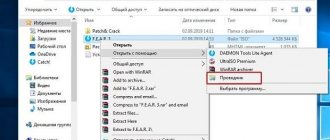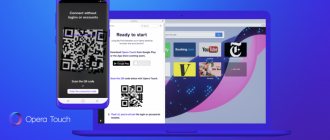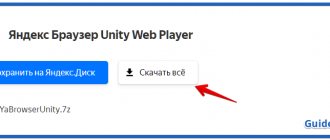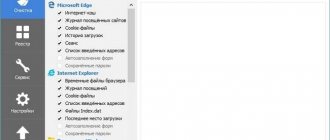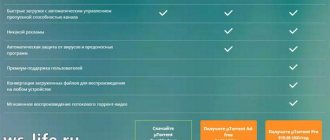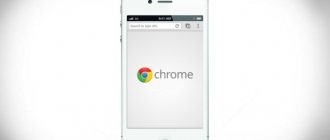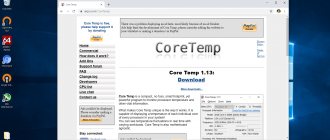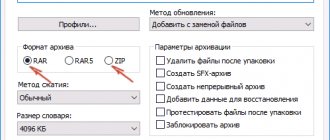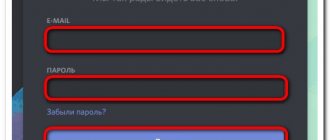Правильная настройка AdwCleaner
Во время взаимодействия с рассматриваемой программой может потребоваться ее настройка, поскольку не всегда стандартные параметры устраивают пользователя. Разработчики добавили не так много доступных опций, а большинство из них касается только процедуры восстановления. Давайте разберемся с тем, как правильно настроить AdwCleaner.
Впрочем, для начала конфигурирования вам потребуется перейти в раздел “Настройки” и выбрать там одну из вкладок. Первая называется “Приложения” и позволяет сбросить параметры браузера, брандмауэра и управлять политиками, связанными с сетью. Например, иногда требуется осуществить сброс файла hosts, чтобы там не оставалось добавленных вирусами доменных имен, которые при запуске веб-обозревателя будут перенаправлять пользователя на указанные страницы, создавая дискомфорт во время работы с программой.
Дополнительно в этой же вкладке вы можете выбрать, стоит ли вести журнал сканирования и отправлять данные в облако. По умолчанию эти две функции включены, поэтому если вы не хотите их отключать, просто пропустите данный шаг.
Третья вкладка с подробностями нас не интересует, поскольку там нет настроек, которые бы хотелось изменить во время взаимодействия с данным софтом. Во второй же вкладке, которая называется “Исключения”, вы можете управлять всеми добавленными исключениями, а также добавлять их, обходя стороной стандартное сканирование.
Преимущества портативной версии
Прежде всего, разбирая, например, тему: «AdwCleaner: как пользоваться программой?», стоит сказать, что утилита выпускается в портативном варианте (Portable). Что это такое? Все просто. Инсталлировать ее в систему не нужно. Достаточно просто поместить, скажем, распакованную папку с программой в любое удобное для пользователя место винчестера или логического раздела, а затем использовать для запуска исполняемый EXE-файл.
Однако попутно нужно сказать, что при первом же запуске программа AdwCleaner (отзывы это подтверждают) создает на жестком диске собственную папку карантина, куда и помещаются все опасные, подозрительные или нежелательные для присутствия в системе объекты (файлы и папки), а также задает место хранения отчетов и резервных копий.
Ко всему прочему, при использовании портативной версии никогда не возникнет проблем, связанных с удалением приложения из системы, а тем более остаточных файлов, записей реестра и т. д. Достаточно просто удалить саму папку программы (естественно, вместе с папкой карантина) — и, как говорится, дело в шляпе. Да и в процессе использования приложения не требуется установка каких-то дополнительных компонентов или платформ типа Microsoft .NET Framework, как это делается для большинства программных продуктов такого плана при полной инсталляции и, так сказать, внедрении в систему.
Портативная версия AdwCleaner
Отдельного внимания заслуживает информация о том, что AdwCleaner – портативная программа, поскольку иногда бывает попросту удобно хранить такой инструмент на флешке или просто не устанавливать его на компьютер, например, когда требуется произвести сканирование всего один или несколько раз. Портативная версия подразумевает то, что AdwCleaner будет работать без предварительной инсталляции на ПК, то есть сразу же после скачивания можно запустить исполняемый файл и перейти к сканированию операционной системы на наличие вирусов.
Скачать AdwCleaner портабле на русском можно прямо с нашего сайта, чтобы не тратить время на поиски данной версии на других источниках и быть уверенным в том, что вы получите полностью рабочее программное обеспечение без вирусов. После успешной загрузки просто поместите полученный EXE-файл в удобное место на компьютере или съемном носителе.
Полное удаление AdwCleaner с компьютера
Отметим еще один интересный пункт, связанный с программой AdwCleaner, – полное удаление ее с компьютера. Иногда это требуется сделать для того, чтобы установить другой антивирус или выполнить переустановку этого же ПО, но при неправильном подходе можно получить ошибку, связанную с тем, что на компьютере до сих пор установлен другой антивирус. Проблема заключается в том, что большинство пользователей неправильно удаляют этот софт и не знают о том, что после деинсталляции на компьютере все еще находятся остаточные файлы. Давайте разберемся с тем, как удалить AdwCleaner с компьютера полностью.
- Для начала запустите деинсталлятор через папку с софтом или отыщите его в разделе “Приложения” меню “Параметры”. Выполните стандартную процедуру удаления и переходите к следующему шагу.
- Откройте утилиту “Выполнить” через стандартную комбинацию клавиш Win + R. Введите там regedit и нажмите на Enter.
- Снова используйте горячую клавишу, только уже Ctrl + F, чтобы вызвать строку поиска, где введите название программы. Удалите все найденные совпадения.
- То же самое сделайте через поиск по “Проводнику”, после чего перезагрузите компьютер и переходите к дальнейшим действиям, ради которых и осуществлялось полное удаление ПО.
Если у вас возникают проблемы с таким методом удаления, отыщите на просторах интернета любую программу, функциональность которой сосредоточена на полном удалении другого софта с компьютера. Это может быть, например, CCleaner или IObit Uninstaller. Тогда вам не придется вручную чистить реестр и искать остаточные файлы через “Проводник”.
AdwCleaner — Википедия на Русском языке
AdwCleaner – это бесплатное программное обеспечение, которое может обнаруживать и очищать нежелательные программы, такие как рекламное или рекламное ПО, панели инструментов, программы, которые захватывают начальную страницу браузера (браузер угонщики) и потенциально нежелательные программы (щенки).
AdwCleaner был создан в августе 2011 года Xplode, молодым французским студентом, увлекающимся компьютерами и новыми технологиями1. Последний продолжает разработку этого программного обеспечения во время обучения в университете2.
В июле 2020 года по разным причинам AdwCleaner был продан основателям платформы ToolsLib3 Жером Бурсье и Корентину Шепо.
19 октября 2020 года AdwCleaner приобретается Malwarebytes2 и становится Malwarebytes AdwCleaner4.
Он доступен для 32- и 64-разрядных версий операционной системы Windows.
Он доступен только для загрузки на платформе ToolsLib [архив] и зеркально отображается на Bleeping Computer.
Программа не требует установки: просто скачайте ее и запустите.
Он поддерживает браузеры Google Chrome, Mozilla Firefox и их производные, а также Internet Explorer, Opera и Vivaldi.
Интерфейс AdwCleaner состоит из трех кнопок: «Сканировать», «Очистить» и «Отчет», а также четырех меню: «Файл», «Инструменты», «Язык» и «Справка» 5.
После завершения анализа результаты отображаются через:
кнопка Отчет в журнале, который открывается в записной книжке Windows; ряд вкладок под названием «Службы, папки, файлы, библиотеки DLL, WMI, ярлыки, запланированные задачи, реестр, Internet Explorer, Firefox и Chrome». Все обнаруженные элементы отмечены по умолчанию, но пользователь может снять флажки с тех, которые он не хочет удалять.
После очистки компьютера с помощью кнопки «Очистить» автоматически перезагружается компьютер, после чего программное обеспечение напоминает пользователю о том, что он своим поведением в Интернете является менеджером по установке этого нежелательного программного обеспечения.
AdwCleaner доступен на более чем 21 языке.
Расширение браузера «Avira Webguard Protection» использует панель инструментов Ask.com, которую часто называют «PUP» (Потенциально нежелательная программа) 6. Панель инструментов Ask.com фактически рассматривается как таковая AdwCleaner, и ее удаление отключает расширение «Avira Web Protection» (которое, однако, может быть легко активировано с помощью значка Avira в уведомление).
⭐⭐⭐⭐⭐ Материал из Википедии — свободной энциклопедии.
Как пользоваться AdwCleaner
Вы уже получили практически всю информацию о данном софте, поэтому осталось разобраться только с тем, как же все-таки пользоваться AdwCleaner. В этом нет ничего сложного, поскольку в приложении нет большого количества функций и каких-то настроек, а процесс взаимодействия выглядит так:
- Перейдите по предоставленной ссылке и скачайте антивирус на компьютер. Сразу же после этого его можно будет запустить.
- Начните сканирование и дождитесь его окончания, не закрывая программу. Это может занять даже несколько часов, что зависит от объема файлов на компьютере.
- Ознакомьтесь с результатами и решите, оставлять ли какие-то файлы в карантине, игнорировать или удалять. Детальную информацию о карантине вы уже прочли в отдельном разделе нашей статьи.
- Запускайте сканирование точно таким же образом тогда, когда это нужно. Обычно достаточно проверять ПК на наличие вирусов один раз в несколько месяцев.
Условно-бесплатные
В этой категории программы ограничены либо функциями, либо сроком бесплатного использования.
CrowdInspect
Не сказал бы, чтоб прям чистит, но плюсом этой программы является определение степени зараженности запущенных программ. Что тоже иногда помогает вылечить систему. 15 дней пробный период. Скачать по красной кнопке ACCEPT внизу страницы.
SuperAntiSpyware
Есть бесплатная и платная версии. Чистит комп от всяких зловредов. Скачать можно тут.
RogueKiller
Чистит как и АдвКлинер, не имеет русского языка в программе, хотя и так понятно куда нужно натыкать, чтобы почистилось. Есть платная и бесплатная версии. Отличие — нельзя выбрать пункты, которые сканировать для чистки. Официальный сайт вот он.
Malwarebytes Anti-Malware
Есть бесплатная и платная версии. Особо ничем не отличается. По функционалу аналогична AdwCleaner 7, так как владелец софта теперь один и тот же.
CCleaner
Основная функция — чистка системы от хлама и устранение ошибок системы. НЕ чистит от вирусов, вредоносных программ и расширения в браузерах НЕ убирает. Но свои функции, под которые заточена — работает отлично. Есть как платные версии, так и бесплатные. с официального сайта. Количество скачиваний перевалило за 2 миллиарда.
Emsisoft Anti-Malware
Смесь антивируса и чистки вредоносного ПО, то есть умеет чистить и сидит в системе, периодически сканируя на наличие вирусов. Бесплатная версия ограничена 30 днями работы.
Zemana AntiMalware
Чистит как зловредные расширения в браузерах, так и нехорошие программы. Бесплатность в течении 15 дней. Скачивать отсюда.
HitmanPro
30 дней бесплатного использования. Аналогична по функционалу с AdwCleaner’ом. Официальный сайт, откуда качать.